windows10 スリープ設定
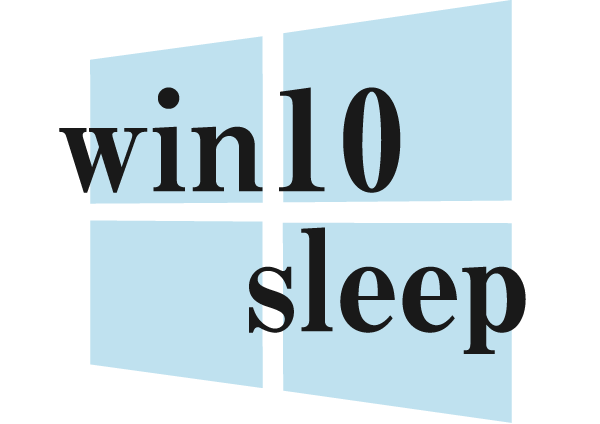
windows10 スリープ設定
Windows10 の電源とスリープの設定を紹介します。
Windowsでは、ユーザーが、一定時間、PCの操作から離れている場合に、自動で「ディスプレイ電源を切る」や「「スリープ状態になる」ということをしてくれます。
自動で機能を落とすことは、省エネにつながりますし、本人が席を離れている間のセキュリティも向上します。
ユーザーが離れている時間をどれくらいにするか、設定する方法を理解しましょう。

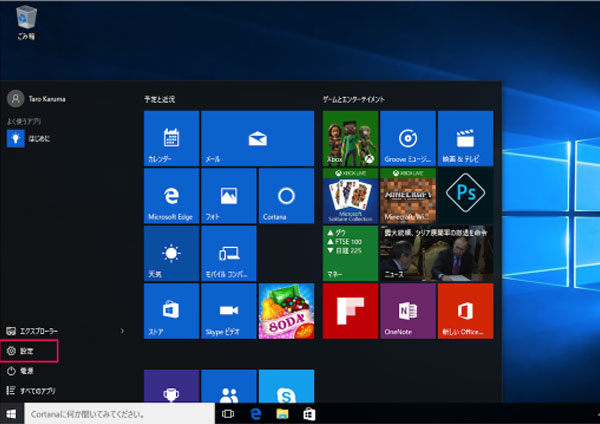
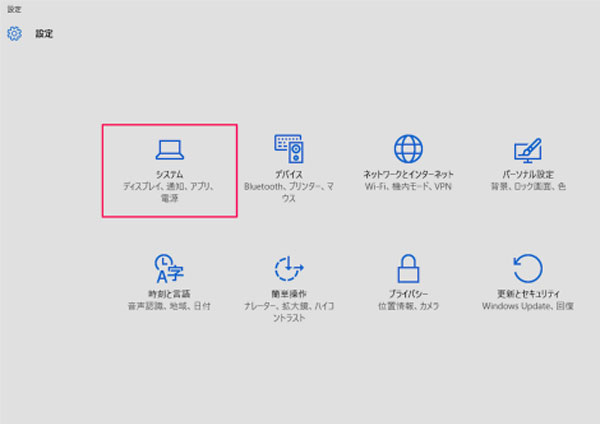
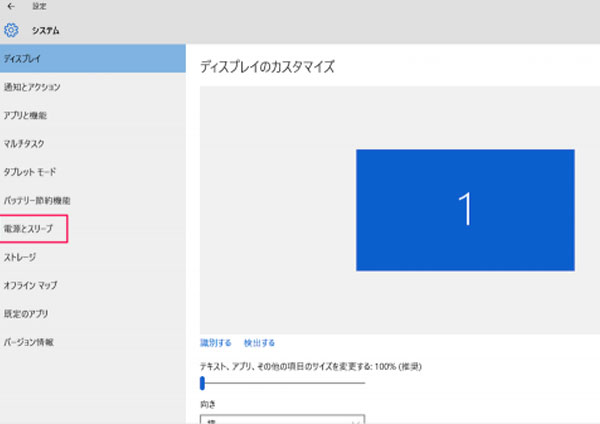
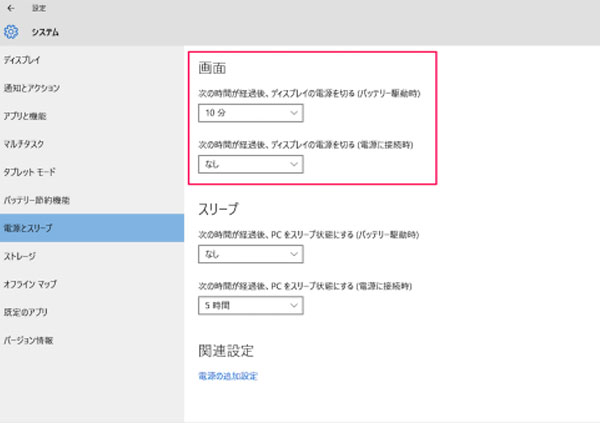
質問と回答